Editor de video Shotcut, con descarga gratis para Windows, Mac y Linux [Guía]
Shotcut es un programa de acceso abierto de edición de video que corre en Linux, Mac OS X y Windows. Por ende puede ser utilidad para las personas que prefieren no depender de software de grandes empresas y prefieran en vez contar con las constantes actualizaciones de una comunidad de desarrolladores apasionados y devotos. Es tan sencillo como seleccionar y arrojas los distintos medios. Allí puedes tener una vista previa de cada uno de ellos haciendo doble clic en ellos, marcar puntos de entrada y de salida desde la ventana de vista previa justo en la línea de tiempo. Todo es muy natural e intuitiva, y las funciones son bastante similares a las de la mayoría de los editores de video profesionales. Los paneles adicionales se pueden añadir al frente para ofrecer mayor información de la pantalla en cualquier momento, y los diferentes paneles se pueden mover o manipular como ventanas flotantes.
Parte 1. Una introducción a Shotcut
Shotcut es una herramienta de edición de video respetable de acceso abierto completamente gratis y lleno de herramientas. Es promocionado como un programa directo, amigable para el usuario que realiza las tareas con una interfaz poco compleja, y que la mayoría de las veces tiene éxito. A pesar de que pareciera que solo puedes trabajar con una pista de video, puedes añadir tantas pistas de video y audio como necesites, el único inconveniente es que debes hacerlo manualmente. No puedes, por ejemplo, superponer un clip sobre otro y hacer que aparezca una nueva capa, ya que el clip debe ser añadido automáticamente. No es algo tan malo, pero puede ser un tanto fastidioso. Se pueden importar videos, fotogramas claves en una línea de tiempo, editar, dividir y añadir transiciones y efectos, todo con unos pocos clics, y seleccionar y arrastrar.
Parte 2. Descargar Shotcut para Windows
Shotcut es un editor versátil, con muchas herramientas, rico y fácil de usar. Si eres nuevo en la edición de audio o video, esta aplicación puede ser bastante tentadora para ti. Con diferentes herramientas de edición visuales y de audio, el programa te permite crear y modificar archivos multimedia. Este programa es una gran opción para los novatos porque tienen una comunidad activa e involucrada. También incluye tutoriales para asistirte cuando empieces. También posee soluciones solidad, aunque su funcionalidad puede ser difícil de entender para los usuarios sin experiencia. Una vez dicho esto, a pesar de que Shotcut posee muchas capacidades, no tiene una librería o plug-ins opcionales, así como carece de una cierta funcionalidad sofisticada.

Paso 1: Ejecuta un chequeo del sistema
Determina si tu sistema es de 32 o 64 bits. Esto se puede hacer con el explorador de archivos, haciendo clic derecho en Mi PC y seleccionando Propiedades. Revisa si tu sistema es de 32 o 4 bits, bajo Sistema y Tipo de sistema. Necesitas esta información para los siguientes pasos, así que tenla a la mano.
Paso 2: Descarga el instalador
Ve al sitio web de Shotcut en algún explorador. Selecciona la opción de descarga de 32 o 64 bits en la página de Descargas (dependiendo de lo encontrado en el paso 1). A menos que busques esa versión en particular, evita la versión portable.
Paso 3: Descarga e instala Shotcut para Windows 10
Ejecuta el instalador cuando haya terminado la descarga. Tu explorador te indicará cómo hacer esto, pero normalmente aparece en la esquina inferior izquierda de la pantalla, y de allí te pregunta si quieres iniciar la instalación. Si no aparece, busca la carpeta de Descargas y busca allí.
Paso 2: Haz un chequeo doble de seguridad
Para instalar Shotcut solo haz doble clic en el archivo .exe cuando la descarga haya terminado. Luego acepta el acuerdo de licencia haciendo clic en "Acepto" en esta página. La instalación comenzará cuando aceptes la indicación de seguridad de Windows. Luego de leer el acuerdo de licencia haz clic en Aceptar. Si no lo aceptas el software no se podrá instalar, así que continuaremos asumiendo que has aceptado para continuar con este tutorial.
Paso 5: Directorio de instalación
Si deseas modificar la ubicación de instalación, escoge "Explorar" en el menú inferior. Simplemente, escoge donde deseas que se instale Shotcut y a clic en "Siguiente". Mantén la instalación por defecto si no la deseas modificar. Escoge una carpeta de destino. Esta es la ubicación de la computadora donde se instalarán los archivos. La ubicación por defecto es la seleccionada por la mayoría de los usuarios: C:/Program Files (x86)/Shotcut.
Cheque los componentes que quieras instalar en la siguiente caja, haz clic en "Instalar" para empezar la instalación. Si la ubicación a instalar es distinta a (86) no te preocupes. Lo más importante a tener en cuenta es que el espacio disponible sea mayor al del necesario (lo puedes ver en la pare inferior de la izquierda del instalador). El instalador ocupa un poco menos de 300 MB. Para la gran mayoría de PCs esto no debería ser un problema. Ve a la siguiente pantalla y haz clic en Siguiente.
Parte 3. Descargar Shotcut para Mac
Shotcut para Mac es un editor de video multiplataforma de acceso abierto con una interfaz linda, fácil de usar. Shotcut te permite trabajar con tantos paneles a ser anclados o desanclados como sea necesario. Entre los elementos que puedes ver están los detalles de los elementos multimedia, el panel de codificación, el panel de filtros y una lista de tareas. También puedes examinar archivos recientes, listas de reproducción en modo miniatura y un historial de búsquedas recientes. También te permite seleccionar y arrastrar los archivos del explorador de archivos.
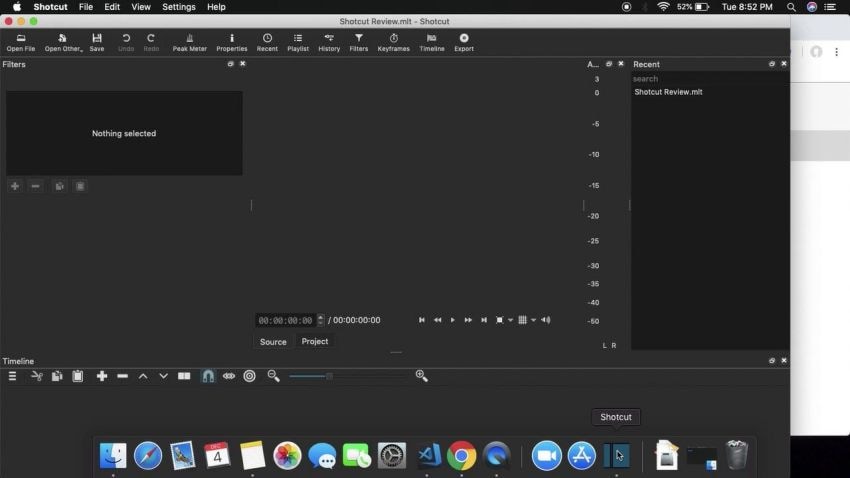
Paso 1: Permite el uso de una amplia variedad de formatos
FFmpeg permite usar cientos de formatos y codecs de audio y video. No es necesario importar, lo que implica que se permite una edición nativa, lo que incluye líneas de tiempo de formatos distintos, resoluciones y tasas de cuadros dentro de un proyecto. Muchos formatos de video permiten la búsqueda precisa por cuadros.
Paso 2: Opciones para dispositivos y transportación
Para monitorear la entrada y las vistas previas se utilizan Blackmagic Design SDI y HDMI. Permite capturar la pantalla, webcam y el audio de una transmisión. Permite la captura desde SDI, HDMI, cámara, audio JACK y Pulse, transmisiones IP, pantalla X11, dispositivos Mac DirectoShow con una resolución de hasta 4K.
Paso 3: interfaz con un diseño intuitivo y claro
Entre los paneles disponibles están las propiedades detalladas de los medios, lista de reproducción con miniaturas, vista del historial, panel de filtros, lista de tareas, servidor y lista de reproducción. Se pueden añadir los elementos desde el administrador de tareas.
Parte 4. Descargar de Shotcut para Linux/GNU
Shotcut permite el uso de todos los formatos de video y audio, y si tienes un hardware potente puedes grabar en 4K sin problemas. La edición 19.06 del grabador y editor de videos Shotcut acaba de ser lanzada. Aquí tienes una gupia rápida de obtener e instalar el editor de video Shotcut para Ubuntu 18.04 y Ubuntu 18.10. Shotcut es un editor de video gratuito y multiplataforma. También permite el uso de una gran variedad de archivos. Estas son las principales características de Shotcut. A pesar de que el programa básico oculta un conjunto complejo de funciones. Todas las instrucciones se muestran en pantalla, con varios menús y herramientas sobre la línea de tiempo. Cota, divide, rota, corrige el color, aplica transiciones, filtros, el efecto chroma y más con el editor de video Shotcut.
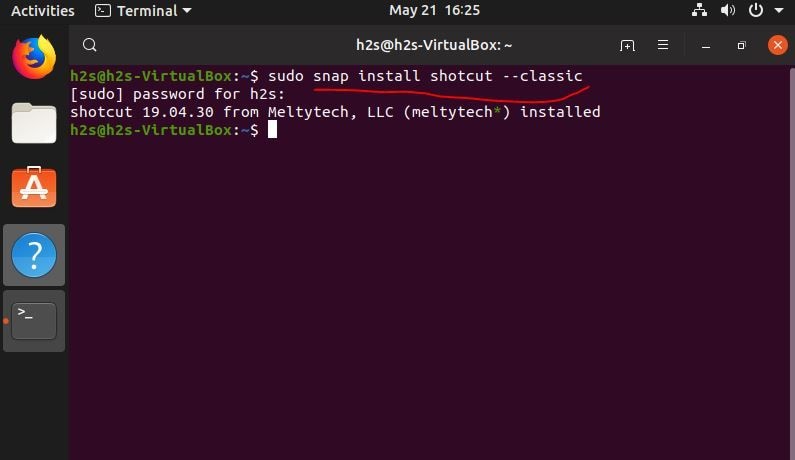
Paso 1: Instala el repositorio PPA
Abre una termina con el atajo CTRL + ALT + T. Para añadir el PPA utiliza el siguiente comando.
Paso 2: Actualiza el paquete Apt
Luego actualiza el paquete apt con la última versión accesible de los paquetes. El comando de actualización se puede usar para instalar versiones actualizadas de los paquetes.
Paso 3: Instala Shotcut
Finalmente, para instalar Shotcut ejecuta el siguiente comando: Ejecútalo de tu lanzador de programas cuando finalice la instalación.
Parte 5. Preguntas frecuentes sobre Shotcut
En una plataforma centralizada, Shotcut le permite a los diseñadores deshacer o rehacer ediciones a sus audios o listas de reproducción de videos, cambiar la disposición de la interfaz de usuario, ver las propiedades de los medios en un panel y medir la calidad de video. Los diseñadores también pueden usar el video para aplicar el efecto de velocidad a los videos o clips de audio, así como métodos de transiciones, filtros de video de 360° y otras herramientas para editar materiales acordes a sus necesidades. Para mezclar sonidos de diferentes pistas, los editores pueden utilizar los filtros de audio como el bajo o duplicarlo, copiar un canal, pase alto, mezclar, expandir o intercambiar canales. También permite hacer transiciones de audio y disolver los videos con transiciones de imágenes superpuestas. Los equipos de trabajo pueden monitorear numerosas líneas de tiempo simultáneamente usando miniaturas y formas de ondas.
¿Cuál es el propósito de Shotcut?
Shotcut es un software de edición de video de acceso abierto que le permite a las compañías de todos los tamaños crear gráficos combinando audio, video y efectos de edición. Para mezclar sonidos de diferentes pistas, los editores pueden utilizar los filtros de audio como el bajo o duplicarlo, copiar un canal, pase alto, mezclar, expandir o intercambiar canales.
¿Shotcut agrega marcas de agua al video?
Las marcas de agua, los añadidos, versiones de prueba, plug-ins y software extra irrelevante, como el freeware mencionado anteriormente, no están permitidos en Shotcut. Shotcut, a diferencia de otros programas gratuitos, no requiere importar los archivos porque posee un editor de línea de tiempo incorporado.
¿Shotcut es apropiado para subir a YouTube?
La mejor opción de código abierto para editar videos para YouTube. Están disponibles un amplio número de herramientas de edición, así como es compatible con un amplio rango de formatos, incluido el 4K. Shotcut no solo es gratis, sino de acceso abierto. Así como con otros softwares de acceso abierto, hay beneficios y desventajas.
¿Cuánta memoria ocupa Shotcut?
Shotcut es más compacto, requiere solo de 300 MB de espacio en el disco, mientras que DemoCreator requiere de barios GB debido a las plantillas y el material predeterminado, que requiere mucho espacio de almacenamiento.
Parte 6. Alternativa de Shotcut
Los videos se usan normalmente para compartir, entretener, educación y otros propósitos en sitios de videos, redes sociales y plataformas de noticias. La necesidad de herramientas de edición de videos está incrementando conforme aumenta la demanda por películas e información. ¿Buscas un sustituto para Shotcut? Shotcut es un programa de creación y edición de videos de acceso abierto y multiplataforma. Debes escoger el equipamiento apropiado para tus necesidades según tus requerimientos. DemoCreator, el programa de edición y grabación más versátil, es el foco de nuestras sugerencias. Tiene suficientes funcionalidades para que los usuarios hagan videos espectaculares de sus grabaciones. Hay muchos productos alternativos en el mercado que pueden ser perfectos para tus requerimientos, ya sea por la conveniencia de su uso, precio, calificación de los usuarios o valor por el dinero.
DemoCreator graba video y música en tiempo real o en demanda. Puedes usar tu micrófono para capturar tu voz, una cámara para capturar tu rostro y el sonido del sistema se puede grabar también. Es la herramienta perfecta para hacer grabaciones de pantalla, webcasts y videos educacionales. Puedes grabar transmisiones, crear cuentas, tomar fotos con la cámara, grabar videos de la pantalla, destacar los toques en la pantalla y añadir efectos del mouse. También hay mejoras en la estabilidad, soluciones para problemas como el ojo de pez o una cámara inestable y opciones de cámara lenta o conversión. 2 de las mayores ventajas son la preparación extra rápida y la calidad de revisión variable. Compartir en otras plataformas es fácil y rápido. Luego de usar DemoCreator para capturar tus videos, puedes editarlos y guardarlos en cualquier formato conocido, y distribuirlo en las redes informales.
¿Cómo usar DemoCreator para grabar la pantalla?
Paso 1: Obtén Wondershare DemoCreator y ejecútalo
Puedes obtener Wondershare DemoCreator gratis desde el sitio oficial. Puedes instalar el programa cuando finalice la descarga.
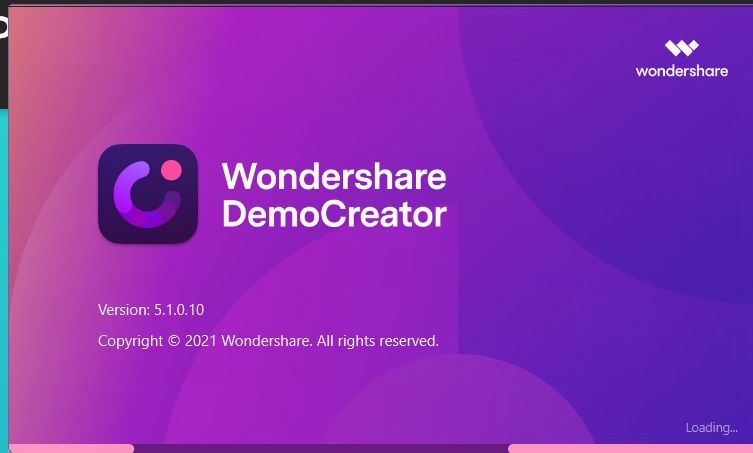
Paso 2: Ejecuta la aplicación grabadora de DemoCreator
Puedes elegir Nuevo Proyecto desde el menú luego de abrir el progrma e ir directo al grabador de pantalla. Desde allí puedes personalizar los ajustes de grabación de la webcam con una variedad de opciones que son simples de comprender y te permiten personalizar la pantalla con muchas otras herramientas adicionales.
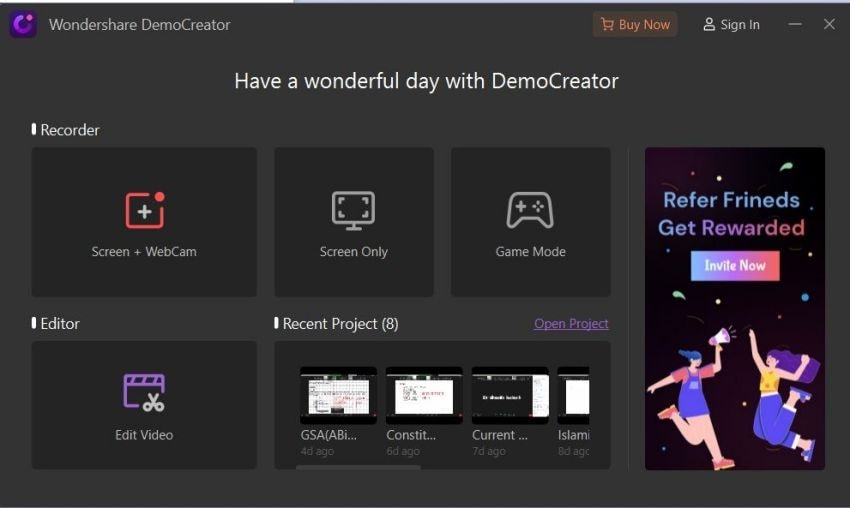
Paso 3: Comienza y graba tus sesiones
Cuando estés listo puedes iniciar a grabar de inmediato. Asegúrate que la ventana de grabación está abierta y presiona el botón de Grabar para iniciar la grabación de una vez. Finalmente, lograrás el objetivo, presiona el botón Detener para finalizar la grabación de pantalla. Finalmente terminarás la grabación. Ahora es el momento de editar tus grabaciones.

¿Cómo editarlos videos grabados con DemoCreator?
El grabador de pantalla DemoCreator es nuestra principal opción de nuestra lista de grabadores de pantalla. Este grabador de pantalla simple, pero potente, funciona tanto en computadoras Windows como Mac, y te permite capturar videos y grabar la pantalla con un solo clic. Es especialmente útil para hacer guías en video, grabaciones en tiempo real y eventos online, ya que te permite hacer ajustar los límites de las grabaciones, y en cualquier caso tiene dispositivos incorporados para administrar tus documentos grabados. La mejor característica de Wondershare DemoCreator es que te permite editar rápida y fácilmente tus videos grabados en un nivel profesional. Así, ajusta la resolución para grabar el video con el siguiente procedimiento.
Abre la aplicación de editor de video
Una vez hayas ejecutado DemoCreator en tu PC escoge la opción del editor de video como se ve aquí abajo.
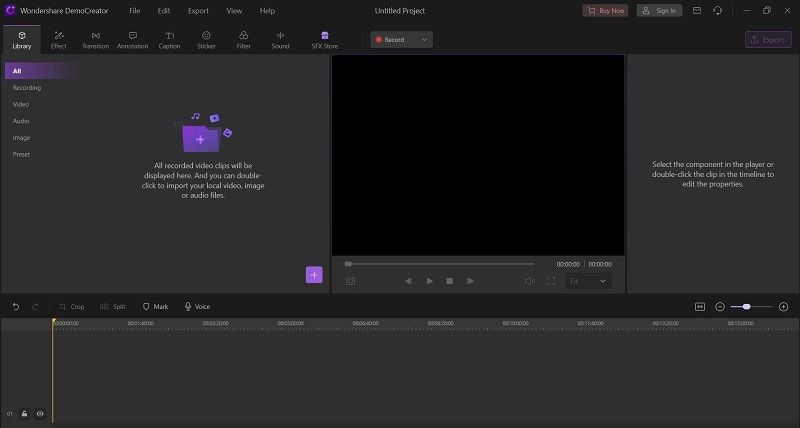
Esto te llevará directamente a la interfaz del editor de video de Wondershare DemoCreator, donde puedes completar las demás tareas fácilmente.
Importa los videos que ya has grabado
Los siguientes pasos son para importar los videos pre-grabados a DemoCreator. Para esto ve a la interfaz principal del software y presiona el botón Importar como se ve acá.
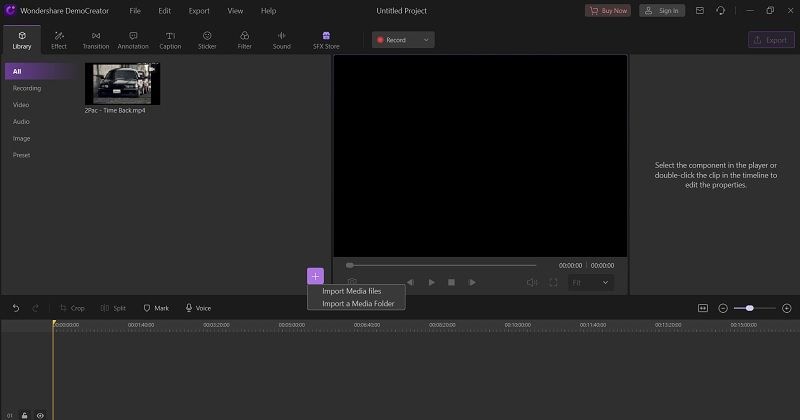
Puedes importar varios videos al mismo tiempo, así como fotos, archivos de audio y GIFs, con unos solos clics usando este editor. Ahora que has importado tus videos exitosamente arrástralos a la línea de tiempo.
Ajusta la resolución dela pantalla grabada
Aquí está el truco:necesitarás escoger tu resolución de pantalla de preferencia para tus videos grabados en el siguiente paso. Para hacerlo de una manera directa escoge Archivo de la barra de menú de DemoCreator como se ve.
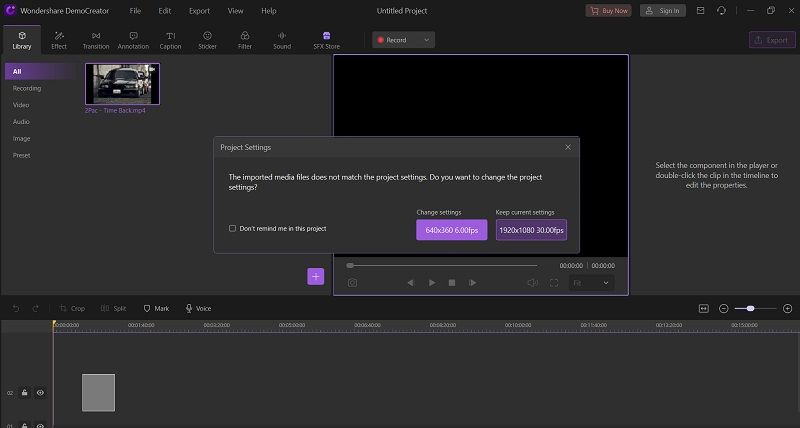
- Selecciona los Ajustes del programa del menú desplegable, y esto te llevará a los ajustes del proyecto de tu grabación actual. Estos son los distintos cambios que le puedes hacer a la resolución de tus videos grabados.
- Al alterar los números de la resolución puedes ajustar la resolución de la pantalla así como de tu proyecto de video. También puedes usar los ajustes predeterminados de DemoCreator que han sido creados para el mejor resultado para tus proyectos. Para modificar la tasa de cuadros de tu proyecto solo selecciona la tasa de cuadros en fps en las opciones que se despliegan abajo.
- Puedes usar la opción de disminuir la resolución de reproducción para escoger la resolución de reproducción de tu proyecto, que puedes cortar 2 o 4 veces. Puedes modificar el color del fondo, que solo se mostrará si la resolución del video es menor que la de la pantalla. Puedes escoger tu color favorita de la siguiente lista.
¿Cómo puedo exportar mi archivo?
Tan pronto como termines los ajustes, utiliza el grabador de pantalla de DemoCrator para recortar hasta obtener la resolución de pantalla y tener el mejor resultado. Es momento de iniciar las grabaciones, y DemoCreator te da un abanico de opciones para usar dependiendo de la resolución de tu pantalla. Videos que se han grabado. Una vez hayas alterado tu video de Instagram y escogido la resolución de pantalla correcta, exporta y comparte en tu sitio preferido o canal de YouTube, dependiendo de si tu único objetivo es la edición de los proyectos. Después de escoger la resolución de pantalla deseada puedes escoger entre las distintas opciones para exportar. Para exportar tu obra maestra haz clic en el botón Exportar en la parte superior del editor de DemoCreator y sigue los pasos siguientes.
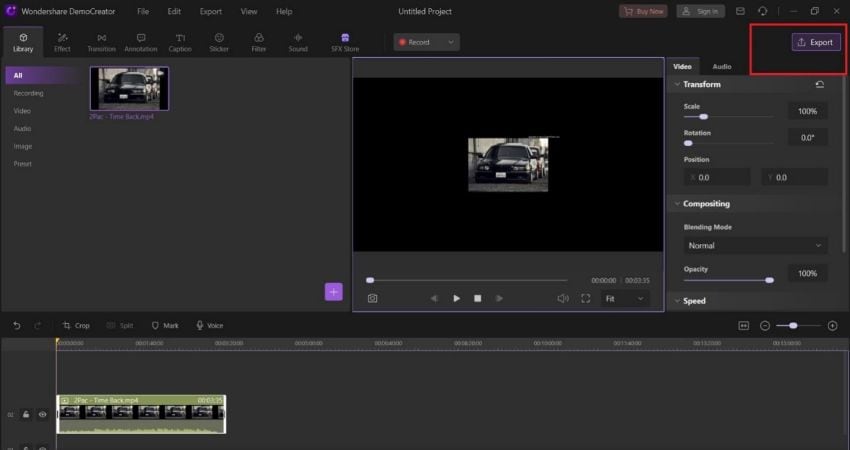
Por otro lado, si no quieres modificar tu grabación y solo quieres iniciar a grabar con la resolución de pantalla deseada, DemoCreator tiene una opción de Exportar rápido que te permite exportar instantáneamente con un solo clic en la ubicación deseada en tu PC. Para hacer esto haz clic derecho en tu video grabado en los archivos y selecciona el botón de Exportar rápido de la lista, como sigue.
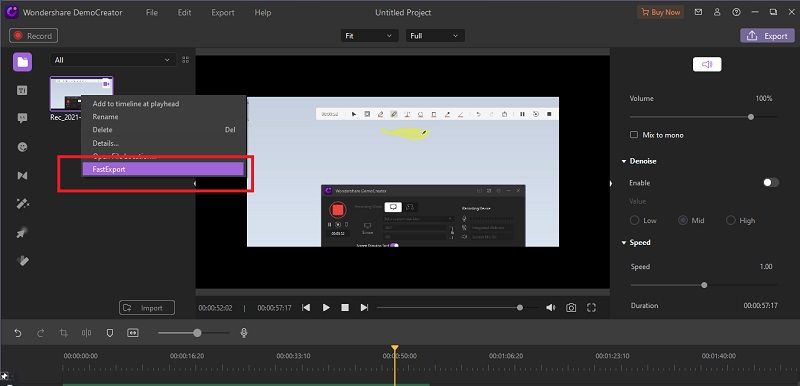
Para hacer una exportación simple en el lugar seleccionado en tu PC, dirígete a la ventana de ajustes y haz clic el botón de Exportar, como se ve acá. También puedes usar la barra de menú de YouTube para compartir directamente a YouTube, pero primero te debes registrar a tu canal de YouTube.
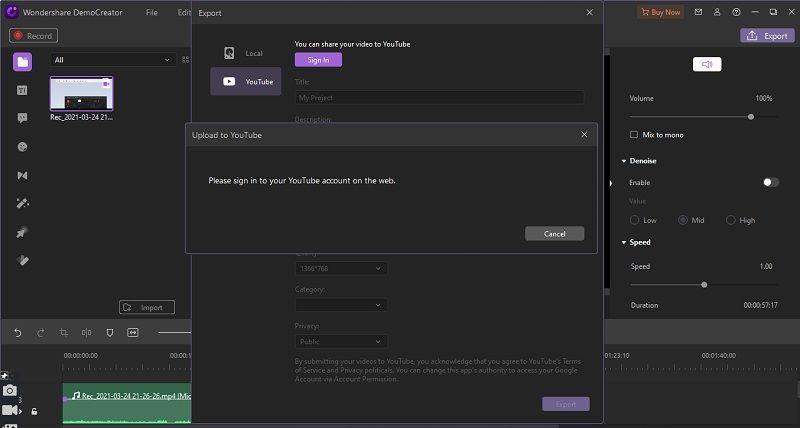
Parte 7. DemoCreator para Windows y Mac
El primer paso para utilizar DemoCreator es instalar el programa en tu PC o MacBook para empezar a usarlo instantáneamente. Hay una variedad de otros métodos que incluyen las grabaciones en las estrategias de marketing. De esta manera, Wondershare DemoCreator es para cualquiera que busque una manera sencilla y de bajo costo para generar videos interesantes para Instagram. Si vas a hacer videos de Instagram necesitas ajustar tus imágenes así como tu presencia en la app. Para hacerte las cosas más sencillas te damos los links de donde puedes descargar Wondershare DemoCreator directamente.
Una vez que hayas completado la descarga, solo abre el archivo descargado e instálalo directamente, ya que la instalación por defecto lo hace en el destino que desees en tu PC. Normalmente, este software está a un solo clic de distancia, y requiere solo de descargarlo e instalarlo para iniciar a grabar tus videos personalizados con la resolución que desees. Una vez hayas descargado el software puedes instalarlo sin problemas y para que no tengas inconvenientes te recomendamos que lo instales con los parámetros por defecto que vienen en el instalador.
Conclusiones
Shotcut es un editor multipropósito, rico en características y amigable para el usuario. Este programa es muy atractivo si eres nuevo en la edición de video o audio. La aplicación te permite crear y cambiar archivos multimedia usando varias herramientas de edición visual y de audio. Este programa es la mejor opción para los novatos, ya que tiene una comunidad vibrante y comprometida. También viene con muchos tutoriales para ayudarte a iniciar. Sin importar tus necesidades, esta lista de los mejores softwares gratuitos para editar videos te proporcionarán lo que necesitas. Todo lo que debes hacer es escoger tus favoritos, y empezar a añadirle efectos. Para esto te proponemos que utilices DemoCreator. Es menos difícil generar crónicas geniales, solo que con un equipo en casa o reapropiarte de tus videos mostrando los esfuerzos que con otra oportunidad.


David
chief Editor